Spring Boot Github 소셜 로그인 구현하기 (RestTemplate · WebClient)
Table of contents
Oauth Dependency 를 사용하지 않고, RestTemplate 와 WebClient 같은 Spring에서 Rest 통신을 지원해주는 객체를 이용해서
GitHub 소셜 로그인을 구현하였다.
직접 통신을 연결해보니 OAuth 인증 흐름이 더 눈에 보여, 이해도를 높일 수 있었다.
Github OAuth 인증 흐름과 사전 준비
간략하게 과정을 설명하면 다음과 같다.
1. https://github.com/login/oauth/authorize?client_id={발급받은 client_ID} 주소를 사용자에게 띄워준다.
2. 사용자는 깃허브 로그인을 통해서 인증을 한다.
3. 인증을 성공할 시, 깃허브는 {우리가 설정한 콜백 URL}?code={인증코드} 로 code값을 쿼리 파라미터 형태로 보내준다.
4. 받은 code를 이용해서 https://github.com/login/oauth/access_token 로 {client_ID,client_Secret,code}를 POST요청으로 전송한다.
5. 깃허브는 access_token을 응답해서 서버측으로 보내준다.
6. 서버는 access_token을 https://api.github.com/user 로 담아서 GET 요청을 보낸다.
7. 깃허브는 로그인한 사용자의 정보를 서버측으로 보내준다.
8. 받은 사용자 정보를 사용한다.(회원가입 혹은 로그인)
로직을 구현하기에 앞서,
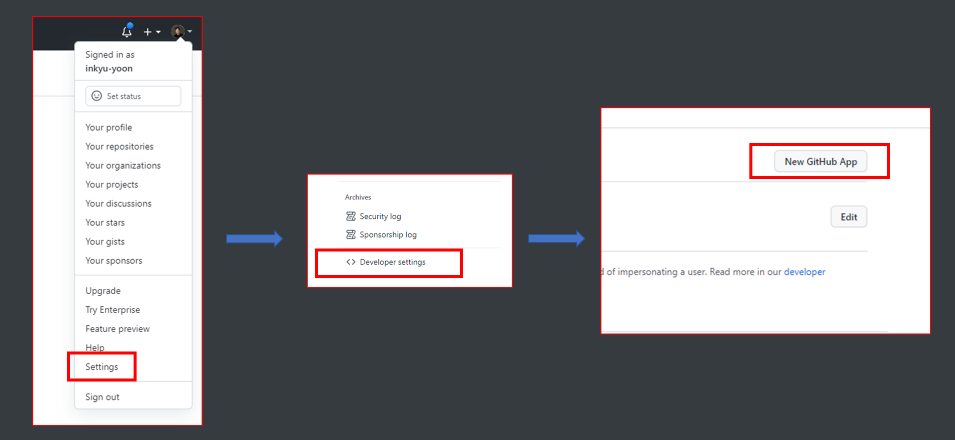
Settings > Developer settings > New GitHub App 으로 OAuth 인증 기능 구현을 위한 Client Id 와 Client Secret 을 발급받아야 한다.
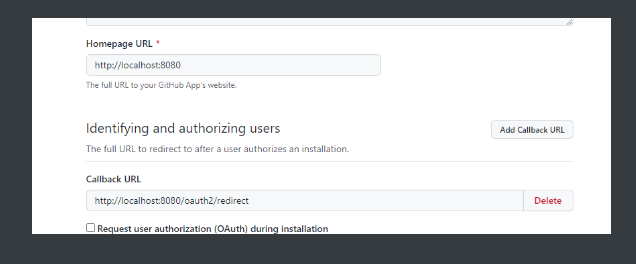
Homepage URL은 일단 로컬 환경에서 구현해볼것이기 때문에 localhost:8080 으로 해두었다.
Callback URL 은 어떤 사용자가 깃허브 로그인을 성공하면 깃허브 측에서 Code 를 쿼리 파라미터로 보내주는데, 그 파라미터를 받을 주소이다.
나는 http://localhost:8080/oauth2/redirect 로 설정하였다.
http://localhost:8080/oauth2/redirect?code={코드~~} 이런식으로 리다이렉트 될 것이다.
정상적으로 등록을 마치면 Client ID와 Client Secret정보를 얻을 수 있다.
Client Secret은 민감정보 이므로 노출되지 않도록 주의하자.
application.yml 설정
spring:
datasource:
driver-class-name: com.mysql.cj.jdbc.Driver
url: jdbc:mysql://localhost:3306/growith-db
username: root
password: 12341234
jpa:
hibernate:
ddl-auto: update
show-sql: true
github:
client-id:
client-secret:
application.yml 설정은 위와 같다.
받아온 정보를 MySQL db에 저장하게끔 구현하였는데, 서비스 로직 설명은 생략하겠다.

client-id와 client-secret는 인텔리제이 환경변수로 넣어주었다.
html 파일
<a class="circle github" href="https://github.com/login/oauth/authorize?client_id=Iv1.1b5b1f1e08adb92e">
<i class="fa fa-github fa-fw"></i>
</a>
html 코드는 어떤 방식이든 상관없다.
나는 일단 버튼 클릭 시 https://github.com/login/oauth/authorize?client_id=Iv1.1b5b1f1e08adb92e 로 이동하게끔 하는 코드를 사용하였다.
https://github.com/login/oauth/authorize?client_id={각자 발급받은 client id} 를 입력하면 된다.
RestTemplate 방식
@Controller
@Slf4j
@RequiredArgsConstructor
public class UserLoginController {
@Value("${github.client-id}")
private String clientId;
@Value("${github.client-secret}")
private String clientSecret;
private final UserService userService;
/**
* 깃허브 로그인 인증 시 redirect 되는 것 GET
* @param code (깃허브가 보내주는 code, 이 code로 accessToken을 요청해야함)
* @return
*/
@GetMapping("/oauth2/redirect")
public String githubLogin(@RequestParam String code) {
RestTemplate restTemplate = new RestTemplate();
ResponseEntity<OAuthInfo> response = restTemplate.exchange("https://github.com/login/oauth/access_token",
HttpMethod.POST,
getAccessToken(code),
OAuthInfo.class);
String accessToken = response.getBody().getAccessToken();
return "redirect:/githubLogin/success?access_token="+accessToken;
}
private HttpEntity<MultiValueMap<String,String>> getAccessToken(String code) {
MultiValueMap<String, String> params = new LinkedMultiValueMap<>();
params.add("client_id",clientId);
params.add("client_secret",clientSecret);
params.add("code",code);
HttpHeaders headers = new HttpHeaders();
return new HttpEntity<>(params,headers);
}
/**
* 로그인 인증 후 받은 code로 post 요청을 보내면 access_token을 응답받는다. 이를 GET 하기 위한 Controller
* @param access_token
* @return
*/
@GetMapping("/githubLogin/success")
public String githubLoginSuccess(@RequestParam String access_token) {
RestTemplate restTemplate = new RestTemplate();
ResponseEntity<GithubProfile> response = restTemplate.exchange("https://api.github.com/user"
, HttpMethod.GET
, getUserInfo(access_token)
, GithubProfile.class);
GithubProfile userInfo = response.getBody();
userService.login(userInfo);
return "redirect:/";
}
private HttpEntity<MultiValueMap<String,String>> getUserInfo(String access_token) {
HttpHeaders requestHeaders = new HttpHeaders();
requestHeaders.add("Authorization", "token " + access_token);
return new HttpEntity<>(requestHeaders);
}
}
전체 코드는 위와 같다.
나눠서 설명해보겠다.
@GetMapping("/oauth2/redirect")
public String githubLogin(@RequestParam String code) {
RestTemplate restTemplate = new RestTemplate();
ResponseEntity<OAuthInfo> response = restTemplate.exchange("https://github.com/login/oauth/access_token",
HttpMethod.POST,
getAccessToken(code),
OAuthInfo.class);
String accessToken = response.getBody().getAccessToken();
return "redirect:/githubLogin/success?access_token="+accessToken;
}
private HttpEntity<MultiValueMap<String,String>> getAccessToken(String code) {
MultiValueMap<String, String> params = new LinkedMultiValueMap<>();
params.add("client_id",clientId);
params.add("client_secret",clientSecret);
params.add("code",code);
HttpHeaders headers = new HttpHeaders();
return new HttpEntity<>(params,headers);
}
먼저 이 부분 로직은
사용자가 로그인에 성공하면, 우리가 Github 클라이언트 id 발급받을 때, 콜백 URL로 http://localhost:8080/oauth2/redirect 를 설정했었다. (사람마다 다를 것)
그러면 깃허브 측은 사용자가 깃허브 로그인 성공 시, http://localhost:8080/oauth2/redirect?code={코드~~} 를 보내주기때문에
이를 GET 매핑하여 쿼리 파라미터인 code를 캐치하기 위해 설정한 메서드이다.
그리고 발급받은 code와 client_id,client_secret을 담아 https://github.com/login/oauth/access_token URL로 POST 요청을 보내야한다.
Rest 요청을 보내기 위해 RestTemplate를 사용하였다.
HttpEntity 와 MultiValueMap 을 활용하여 POST 요청시 함께 보낼 데이터를 추가해준다.
응답을 바로 OauthInfo.class 로 매핑해서 받도록 하였다.
@Getter
@Setter
public class OAuthInfo {
@JsonProperty("access_token")
private String accessToken;
}
깃허브가 보내주는 access_token을 매핑해서 받기 위한 간단한 객체이다.
그렇게 access_token을 받으면 access_token을 쿼리 파라미터에 담아 /githubLogin/success로 리다이렉트 해버린다.
/**
* 로그인 인증 후 받은 code로 post 요청을 보내면 access_token을 응답받는다. 이를 GET 하기 위한 Controller
* @param access_token
* @return
*/
@GetMapping("/githubLogin/success")
public String githubLoginSuccess(@RequestParam String access_token) {
RestTemplate restTemplate = new RestTemplate();
ResponseEntity<GithubProfile> response = restTemplate.exchange("https://api.github.com/user"
, HttpMethod.GET
, getUserInfo(access_token)
, GithubProfile.class);
GithubProfile userInfo = response.getBody();
userService.login(userInfo);
return "redirect:/";
}
private HttpEntity<MultiValueMap<String,String>> getUserInfo(String access_token) {
HttpHeaders requestHeaders = new HttpHeaders();
requestHeaders.add("Authorization", "token " + access_token);
return new HttpEntity<>(requestHeaders);
}
리다이렉트 된걸 위 코드가 GET 매핑한다.
전달 받은 access_token을 Authorization 헤더에 담아 https://api.github.com/user 로 GET 요청을 하는 메서드이다.
@Setter
@Getter
public class GithubProfile {
private String email;
private String name;
@JsonProperty("avatar_url")
private String imageUrl;
private String blog;
}
access_token이 잘 전달되면 인증한 사용자의 다양한 정보를 받을 수 있는데, 나는 필요한 정보 몇개만 받도록 하였다.
이제 이 객체를 userService.login으로 전달해서 원하는 로직을 실행하도록 하면 된다!
WebClient 방식
RestTemplate 방식으로 구현을 다해놓고 찾아보니 RestTemplate 보다 WebClient 를 사용하는 것을 권장한다는 말을 봤다.
NOTE: As of 5.0 this class is in maintenance mode, with only minor requests for changes and bugs to be accepted going forward. Please, consider using the org.springframework.web.reactive.client.WebClient which has a more modern API and supports sync, async, and streaming scenarios.
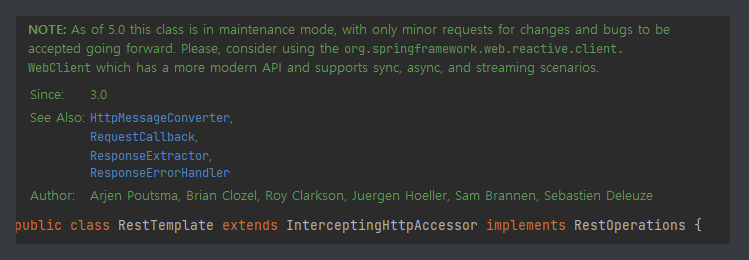
RestTemplate에 Note 에도 위와 같은 내용이 써있었다.
그래서 WebClient 방식으로 변경했는데, WebClient 방식도 정리해보겠다.
@Controller
@Slf4j
@RequiredArgsConstructor
public class UserLoginController {
private final WebClientService webClientService;
private final UserJoinService userJoinService;
@GetMapping("/oauth2/redirect")
public String githubLogin(@RequestParam String code) {
String accessToken = webClientService.getAccessToken(code,"https://github.com/login/oauth/access_token");
return "redirect:/githubLogin/success?access_token="+accessToken;
}
@GetMapping("/githubLogin/success")
public String githubLoginSuccess(HttpServletResponse response, @RequestParam(name = "access_token") String accessToken) {
UserProfile userInfo = webClientService.getUserInfo(accessToken,"https://api.github.com/user");
String jwt = userJoinService.login(userInfo);
CookieUtil.setCookie(response, JWT_COOKIE_NAME,jwt,COOKIE_AGE);
return "redirect:/";
}
}
먼저 Controller 로직이 좀 더 깔끔해진 것 같다.
Webclient 를 사용하는 로직은 Service 클래스를 하나 더 만들어서 분리시켰다.
그리고 테스트 코드 작성 시, 편의성을 위해 url을 파라미터로 입력받게끔 구현하였다.
방식은 동일하다. 사용자가 로그인 인증을 한 뒤에 받은 code 로 access_token을 입력 받은 뒤, 그 access_token을 사용해서 사용자 정보를 GET 하는 과정이다.
@Configuration
public class WebClientConfig {
@Bean
public WebClient webClient() {
return WebClient.builder().build();
}
}
위와 같은 Config 클래스를 정의해서 WebClient가 빈으로서 등록되어 DI 주입될 수 있도록 한다.
@Service
@RequiredArgsConstructor
public class WebClientService {
@Value("${github.client-id}")
private String clientId;
@Value("${github.client-secret}")
private String clientSecret;
private final WebClient webClient;
public String getAccessToken(String code,String uri) {
AccessTokenRequest requestBody = AccessTokenRequest.builder()
.clientId(clientId)
.clientSecret(clientSecret)
.code(code)
.build();
String response = webClient.post()
.uri(uri)
.header(HttpHeaders.CONTENT_TYPE, MediaType.APPLICATION_JSON_VALUE)
.bodyValue(requestBody)
.retrieve()
.toEntity(String.class)
.block().getBody();
return TextParsingUtil.parsingFormData(response).get("access_token");
}
public UserProfile getUserInfo(String accessToken,String uri) {
return webClient.get()
.uri(uri)
.header("Authorization", "token " + accessToken)
.retrieve()
.toEntity(UserProfile.class)
.block().getBody();
}
}
WebClient 객체는 DI 받게될 것이다.
getAccessToken은 WebClient를 이용해서 code를 request body 에 담아 요청하도록 했다.
응답 받은 값을 바로 매핑하고 싶었는데 데이터가 form 형식으로 넘어와서 TextParsingUtil 이라는 클래스를 만들어서 String으로 받은 뒤 parsing 하였다.
access_token={값}&expires_in={값}&refresh_token={값}&refresh_token_expires_in={값}&scope=&token_type={값}
code를 담아서 요청하면 데이터가 위와 같이 넘어온다.
json 형식으로 오는게 아니라서 바로 매핑이 안됐다..ㅎ
public class TextParsingUtil {
public static Map<String, String> parsingFormData(String formData) {
Map<String, String> map = new HashMap<>();
String[] splited = formData.split("&");
for (String s : splited) {
String[] data = s.split("=");
if (data.length >= 2) {
map.put(data[0], data[1]);
}
}
return map;
}
}
Parsing 하는 메서드는 위와 같이 구성하였다.
먼저 & 단위로 쪼갠 뒤에 =로 split 해서 key value 형식으로 저장하였다.
중간에 scope는 값이 존재하지 않아서 parsing 과정에서 오류가 생길 수 있으므로
=로 split 했을 때, 길이가 2이상인 경우에만 저장하도록 했다.
그렇게 accessToken을 추출해서 WebclientService의 getUserInfo메서드로 다시 GET 요청을 보낸 뒤, 바로 UserProfile로 매핑되도록 구현하였다!
참고한 블로그